TSplus Advanced Security - Inizio rapido
Prerequisiti
TSplus Advanced Security richiede i seguenti requisiti.
- Sistema operativo: Microsoft Windows versione 7, Service Pack 1 (build 6.1.7601) o Windows 2008 R2, Service Pack 1 (build 6.1.7601) o superiore.
Il seguente i requisiti verranno installati automaticamente dal programma di installazione se mancante:
-
Runtime: .NET Framework 4.5.3 o superiore
-
Microsoft Windows 7 SP1 e Windows 2008 R2 SP1 richiedono un aggiornamento aggiuntivo per supportare la firma incrociata SHA2 KB4474419 Questo aggiornamento consente al firewall integrato di TSplus Advanced Security e alla protezione contro il ransomware di funzionare correttamente.
Si prega di fare riferimento al documentazione per ulteriori dettagli sui requisiti.
Passo 1: Installazione
L'ultimo programma di installazione di TSplus Advanced Security è sempre disponibile qui: Ultimo programma di installazione di TSplus Advanced Security Si prega di scaricare il programma di installazione e seguire la procedura guidata di installazione.
Il programma di installazione di TSplus Advanced Security di solito non richiede di riavviare il sistema per completare l'installazione.
Qualsiasi nuova installazione avvia un periodo di prova completo di 15 giorni. Si prega di non esitare a contattaci se dovessi affrontare qualche ostacolo o se hai problemi nella configurazione di TSplus Advanced Security.
Una volta completata l'installazione, viene visualizzata una nuova icona sul Desktop. Fai doppio clic su questa icona per aprire TSplus Advanced Security e iniziare a configurare le funzionalità di sicurezza.
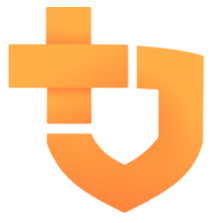
Si prega di fare riferimento al documentazione per le istruzioni complete di installazione.
Passo 2: Configurare TSplus Advanced Security
Hai lanciato TSplus Advanced Security e ha iniziato a configurare le funzionalità per proteggere il tuo server da attività dannose e applicare politiche di sicurezza rigorose.
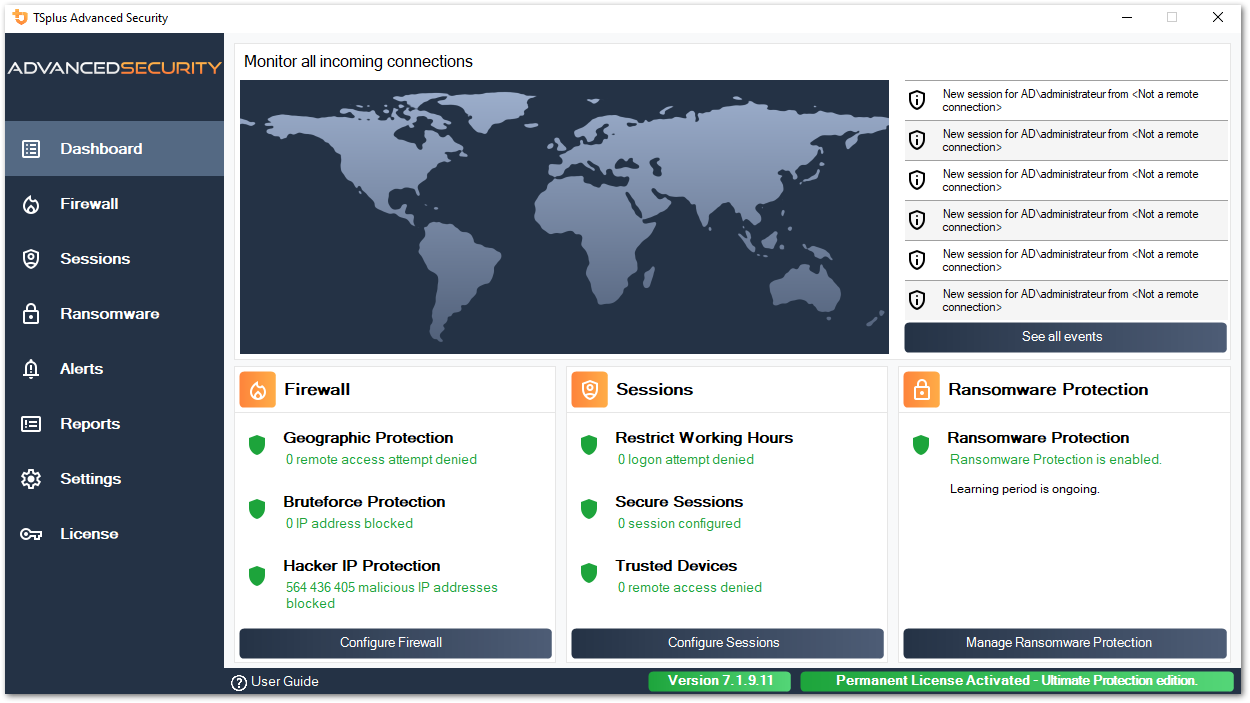
Nella colonna di sinistra, la homepage consente un accesso rapido per configurare le funzionalità di Ransomware protection, Bruteforce protection e Geographic protection.
Inizio Protezione da Ransomware periodo di apprendimento di per consentire ad Advanced Security di identificare applicazioni e comportamenti legittimi sul tuo sistema facendo clic sulla seguente piastrella:
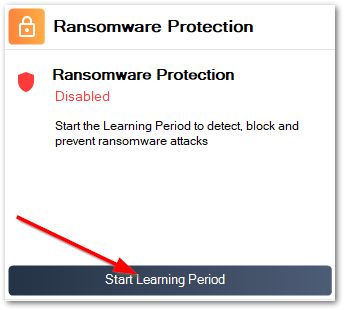
Protezione da attacchi di forza bruta è solitamente operativo dopo l'installazione. In caso contrario, fai clic su Difesa ripetuta contro attacchi di forza bruta titolo per risolvere problemi e applicare la configurazione di sistema richiesta. Per impostazione predefinita, questa funzione blocca gli attaccanti dopo 10 tentativi di accesso non riusciti.
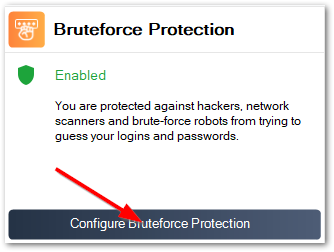
Infine, aggiungi il tuo paese nell'elenco dei paesi autorizzati da cui i clienti possono connettersi. Clicca sulla piastrella Autorizza connessioni da un altro paese e aggiungi il tuo paese per configurare Protezione geografica
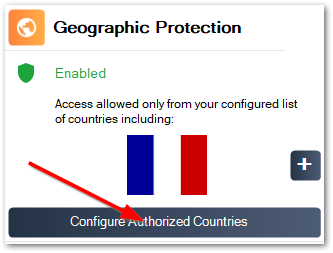
Sei tutto pronto! Non dimenticare di attiva la tua licenza e a aggiornare all'ultima versione per mantenere la protezione di Advanced Security al meglio!
Passaggio 3: Revisione delle minacce bloccate
Ora che hai configurato le principali funzionalità di sicurezza avanzata, le minacce evitate verranno segnalate nel Dashboard.
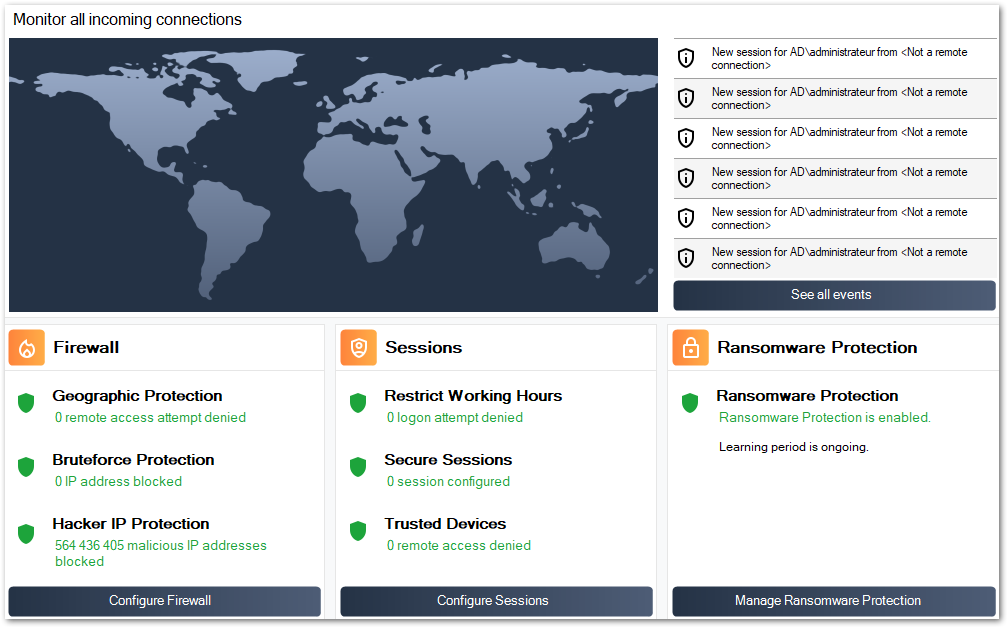
Inoltre, il Hacker IP la protezione mantiene la macchina protetta contro minacce conosciute bloccando più di 500.000.000 indirizzi IP malevoli noti.
Tutti i eventi di sicurezza può essere visualizzato facendo clic su Vedi tutti gli eventi piastrella.
Passo 4: Sfruttare altre funzionalità di sicurezza per migliorare la protezione
In fondo, è possibile accedere e configurare altre quattro funzionalità di sicurezza per migliorare la protezione della tua macchina.
-
Regola e monitora i privilegi di accesso sui tuoi file system locali, stampanti e chiavi di registro per garantire che ogni utente abbia accesso alle risorse pertinenti, con il Permessi funzionalità.
-
Definire il periodo di tempo in cui gli utenti sono autorizzati ad accedere con il Working Hours Funzione. Gli utenti verranno disconnessi superati i loro orari di lavoro consentiti.
-
Personalizza e proteggi le sessioni utente con il Desktop Sicuro funzione. Personalizza, nascondi, nega l'accesso agli elementi dell'interfaccia della sessione per gli utenti locali.
-
Convalida il nome del client remoto quando un utente si connette al tuo computer con Protezione degli endpoint Questa funzione convalida i nomi delle macchine client per ogni utente connesso in remoto.
C'è di più! Passare alla modalità avanzata ti concede l'accesso a ulteriori funzionalità.
Grazie per utilizzare TSplus Advanced Security!